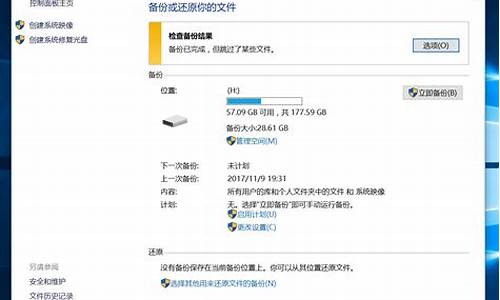为什么电脑桌面有黑边-电脑系统做完桌面有黑边
1.电脑屏幕不能全屏两边都有黑边 怎么办?
2.笔记本电脑屏幕两边的黑边怎么取消,占满屏幕。
3.电脑桌面有黑边怎么办
电脑屏幕不能全屏两边都有黑边 怎么办?

消除黑边的具体操作如下:
1.在桌面右击选择“屏幕分辨率”,可通过设置屏幕分辨率解决,14”“最佳分辨率一般为1366*768,19“最佳分辨率一般为1400*900,20”最佳分辨率1600*900........若果不知道屏幕的最佳分辨率可采用推荐分辨率。
2.如果不变更屏幕分辨率,想以常用的1024*768分辨率铺满屏幕,需要通过设置显卡属性来解决问题。点击“高级设置”,进入显示器设置。
3.在弹出的窗口选择“因特尔图形和媒体控制器”栏目。
4.定位到“缩放”栏目。在“缩放”栏目一般默认选择为“保持纵横比”,下拉缩放栏目,选择为“缩放全屏”即可铺满整个屏幕。
分辨率(resolution)就是屏幕图像的精密度,是指显示器所能显示的点数的多少。由于屏幕上的点、线和面都是由点组成的,显示器可显示的点数越多,画面就越精细,同样的屏幕区域内能显示的信息也越多,所以分辨率是个非常重要的性能指标之一。可以把整个图像想象成是一个大型的棋盘,而分辨率的表示方式就是所有经线和纬线交叉点的数目。
以分辨率为1024×768的屏幕来说,即每一条水平线上包含有1024个像素点,共有768条线,即扫描列数为1024列,行数为768行。分辨率不仅与显示尺寸有关,还受显像管点距、视频带宽等因素的影响。其中,它和刷新频率的关系比较密切,严格地说,只有当刷新频率为“无闪烁刷新频率”,显示器能达到最高多少分辨率,才能称这个显示器的最高分辨率为多少。
分辨率是和图像相关的一个重要概念,它是衡量图像细节表现力的技术参数。但分辨率的种类有很多,其含义也各不相同。正确理解分辨率在各种情况下的具体含义,弄清不同表示方法之间的相互关系,是至关重要的一步。
笔记本电脑屏幕两边的黑边怎么取消,占满屏幕。
1、打开电脑桌面,用鼠标右键点击桌面的任意空白区域,然后选择“屏幕分辨率”这一项。
2、点鼠标击分辨率选项右边的框。
3、最后将调节电脑分辨率大小的光标往上拉,拉倒最高的系统推荐的分辨率,电脑就恢复全屏了。
电脑桌面有黑边怎么办
如果您的电脑桌面出现了黑边,可能会让您感到非常困惑和不舒服,因为黑边会占用屏幕上的空间,还会影响您的视觉体验。这种情况通常是由于您的电脑分辨率设置不正确所导致的。以下是几种方法可以尝试解决这个问题。
1.调整屏幕分辨率
在Windows操作系统中,您可以通过调整屏幕分辨率来解决黑边问题。可以按“Ctrl”+“Alt”+“F12”快捷键进入GPU驱动程序设置选项,或者右键单击桌面空白处,选择“显示设置”进入设置页面。然后,逐个尝试各种分辨率,并选择可以填满整个屏幕的分辨率。
2.更新显卡驱动程序
如果您的显卡驱动更新不及时,也可能导致黑边问题。可以通过访问显卡制造商的官方网站进行显卡驱动程序更新。另外,也可以通过Windows自动更新功能自动更新显卡驱动程序。
3.调整显示器设置
在某些情况下,黑边问题可能是由显示器本身的设置引起的。可以通过在显示器菜单中查找“图像大小”或类似选项,并调整图像大小设置来解决此问题。
4.检查连接线
如果您使用的是外接显示器,黑边问题也可能是由于显示器连接线不良或损坏所导致的。可以检查连接线是否松动或者更换连接线来解决问题。
总之,如果您的电脑桌面出现了黑边问题,需要先确定问题的原因,然后采取相应的解决方法来解决问题。通常可以通过调整屏幕分辨率、更新显卡驱动程序、调整显示器设置或者检查连接线等方法来解决此问题。
声明:本站所有文章资源内容,如无特殊说明或标注,均为采集网络资源。如若本站内容侵犯了原著者的合法权益,可联系本站删除。